如何配置手写输入法和手写板?全面指南
新闻速读:在不同设备上设置和使用手写输入法的步骤。对于手机(以红米K50为例),需在键盘设置中选择手写键盘,并在手写区域书写,选择对应的文字。在平板(以iPad为例),通过“设置”添加手写键盘,并在键盘切换中启用。至于电脑(以Windows 10和搜狗输入法为例),需在输入方式中选择手写输入,通过鼠标或触摸板书写,然后选择正确的文字。不同设备的手写输入设置流程相似,主要涉及选择手写模式和书写后文字的选取确认。
在数字化时代,手写输入法为不熟悉拼音输入的用户提供了极大的便利。这种输入方式不仅保留了书写的亲切感,还兼具高效与实用性。然而,许多朋友对于如何正确设置和使用手写输入法仍存有疑问。本文将以手机、平板和电脑三种设备为例,详细指导大家如何进行手写输入法的设置,让每一位用户都能轻松享受科技带来的便捷。
我们要认识到,手写输入法的设置流程虽然在不同的设备上略有差异,但其核心目的是相同的——即通过简化的操作,让用户能够以最直观的方式输入文字。无论是出于习惯还是需求,手写输入法都成为了许多用户不可或缺的工具。,我们将一步步展开讲解,确保每位读者都能掌握设置手写输入法的方法,无论身处何种电子设备的怀抱。
手机(红米K50手机)
第1步:打开一个对话框或者文本框,点击输入,打开手机键盘。点击“键盘选择”,如下图图标。
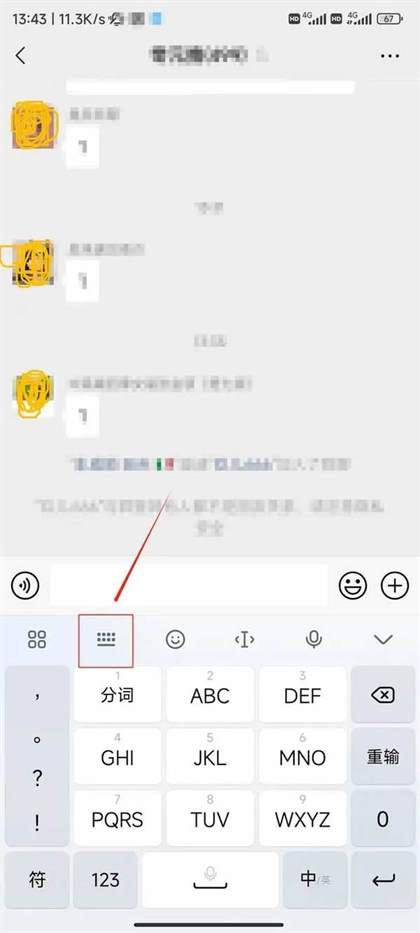
第2步:选择“手写”键盘。
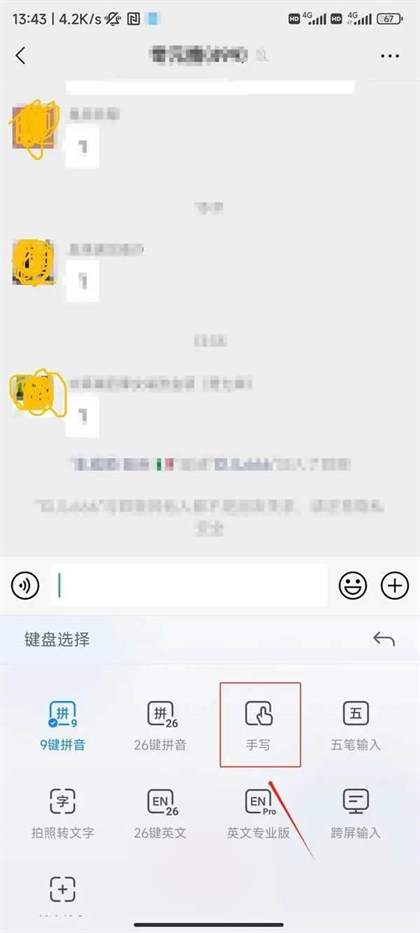
第3步:在手写区域就可以写字啦,写完后上方会出现对应的文字,选择你需要的文字就可以了,如果没有的话可以尝试重新手写一次。
平板(iPad)
打开平板的“设置”应用,找到“通用”选项,点击进入。
在“通用”菜单中,找到“键盘”选项,点击进入。
在“键盘”设置界面中,点击“添加新键盘”选项。
在此列表中,找到“简体中文”选项并点击进入。
在“简体中文”键盘列表中,找到“手写”选项并点击完成添加。
完成添加后,手写键盘将出现在已启用的键盘列表中,可以通过在键盘切换按钮中点击手写键盘图标来启用它。
电脑(Windows10.搜狗)
第1步:点击“输入方式”,如下图所示。
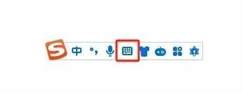
第2步:选择“手写输入”方式。
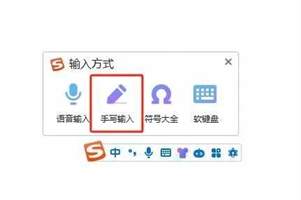
第3步:在箭头手写区域按住用鼠标左键移动,写好你要的文字,右侧有个文字框,单击你需要的文字就可以了。
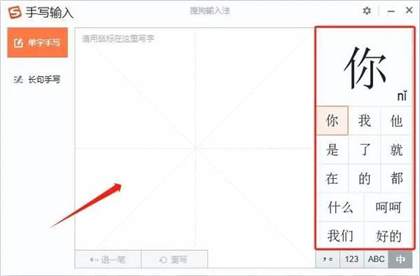
相关阅读
同类推荐
-
 如何从淘宝试衣间删除照片 24-06-11
如何从淘宝试衣间删除照片 24-06-11 -
 如何注销虎牙直播的个人账号 24-06-11
如何注销虎牙直播的个人账号 24-06-11 -
 如何完成12306订单支付 24-06-11
如何完成12306订单支付 24-06-11 -
 如何关闭哔哩哔哩弹幕优选功能 24-06-12
如何关闭哔哩哔哩弹幕优选功能 24-06-12 -
 如何删除优酷发出的弹幕 24-06-12
如何删除优酷发出的弹幕 24-06-12 -
 如何设置腾讯视频自动停止播放 24-06-12
如何设置腾讯视频自动停止播放 24-06-12 -
 如何设置墨迹天气应用的提醒功能 24-06-12
如何设置墨迹天气应用的提醒功能 24-06-12 -
 如何设置网易云音乐的双人关系 24-06-12
如何设置网易云音乐的双人关系 24-06-12 -
 如何恢复被删除的虾米音乐歌单? 24-06-12
如何恢复被删除的虾米音乐歌单? 24-06-12 -
 如何调整咪咕音乐的在线音质设置 24-06-12
如何调整咪咕音乐的在线音质设置 24-06-12